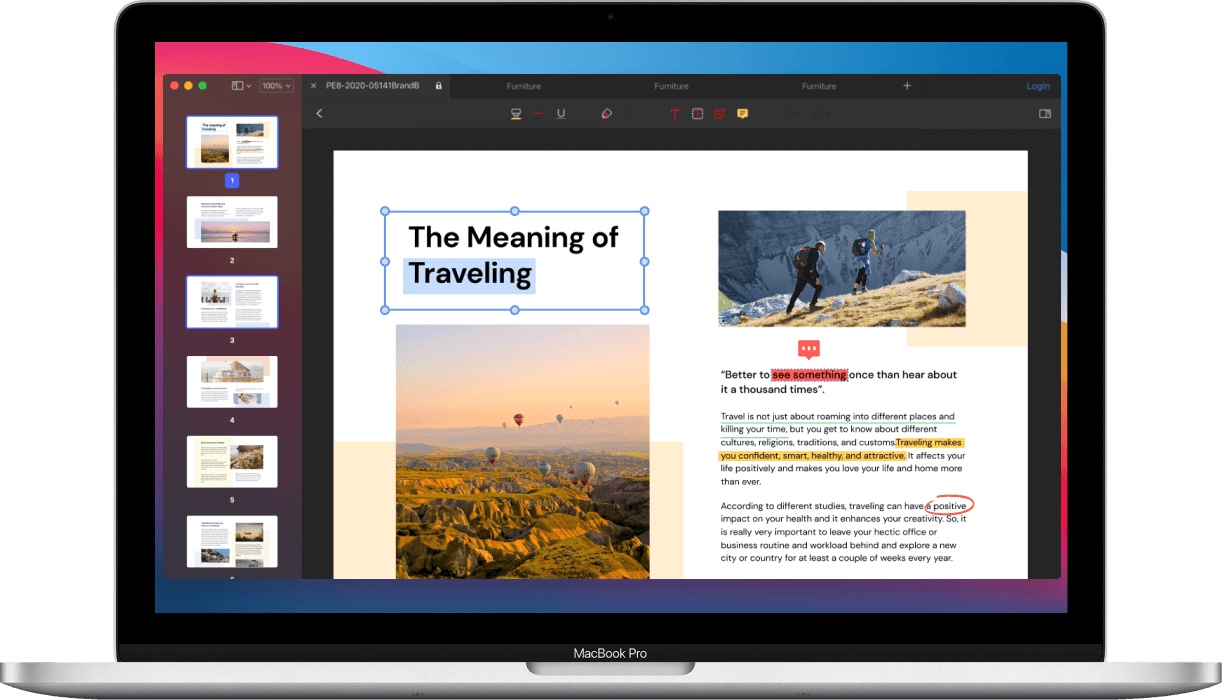Возможность рисовать в PDF на Mac - это огромное преимущество, которое предоставляют не все редакторы PDF. Большинство инструментов для работы с PDF позволяют добавлять основные фигуры, такие как звезды, прямоугольники и стрелки. Но такой инструмент, как предварительный просмотр,Wondershare PDFelement - Редактор PDF-файлов делает рисование в PDF еще более простой задачей. Хотя функция предварительного просмотра является программой просмотра изображений и PDF по умолчанию на Mac, вы можете захотеть использовать более профессиональный инструмент для редактирования и аннотирования PDF. В этой статье мы расскажем, как рисовать в PDF на Mac с помощью PDFelement.

![]() Работает на основе ИИ
Работает на основе ИИ
Как рисовать в PDF на Mac?
Хотите узнать, как просто и легко рисовать в PDF на Mac (macOS 11 включительно) с помощью PDFelement? Следуйте этому пошаговому руководству.
Шаг 1: Перейдите на вкладку "Разметка".
Откройте PDF-файл, на котором вы хотите рисовать, и перейдите на вкладку "Разметка" в левой колонке. Выберите "Фигуры", а затем выберите фигуру, которую хотите использовать. Вы увидите различные формы, как показано в верхнем меню.
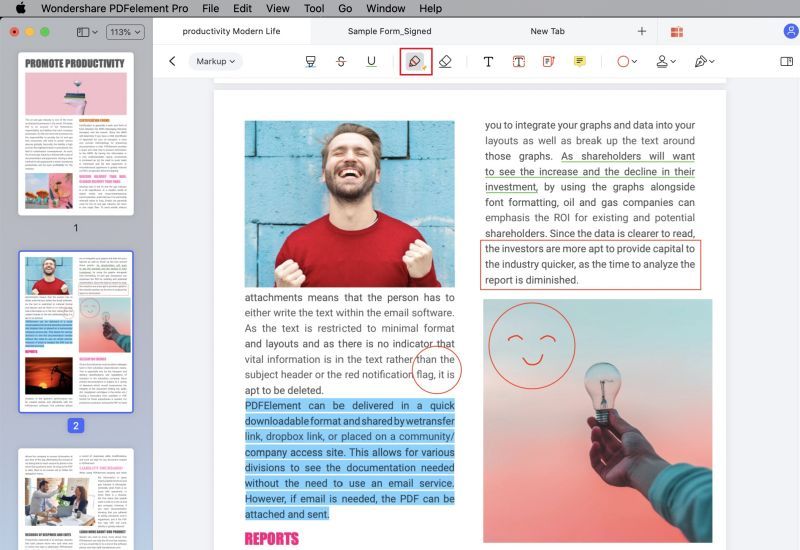
Шаг 2: Выберите расположение.
Теперь, когда вы знаете, какую фигуру хотите использовать, выберите область и положение для рисования этой фигуры в документе. Щелкните на область, в которую нужно добавить фигуру, а затем перетащите мышь, чтобы нарисовать фигуру или линию.
Шаг 3: Рисование в PDF на Mac.
Помимо стрелки или линии, существуют и другие объекты рисования. Вот краткое описание визуальных аннотаций, которые можно добавить в документ PDF:

Wondershare PDFelement - Интеллектуальные PDF-решения, упрощенные с помощью ИИ
Преобразование стопок бумажных документов в цифровой формат с помощью функции распознавания текста для лучшего архивирования.
Различные бесплатные PDF-шаблоны, включая открытки с пожеланиями на день рождения, поздравительные открытки, PDF-планировщики, резюме и т.д.
Редактируйте PDF-файлы, как в Word, и легко делитесь ими по электронной почте, с помощью ссылок или QR-кодов.
ИИ-Ассистент (на базе ChatGPT) напишет, отредактирует и переведет ваш контент, чтобы сделать его прекрасным и особенным.
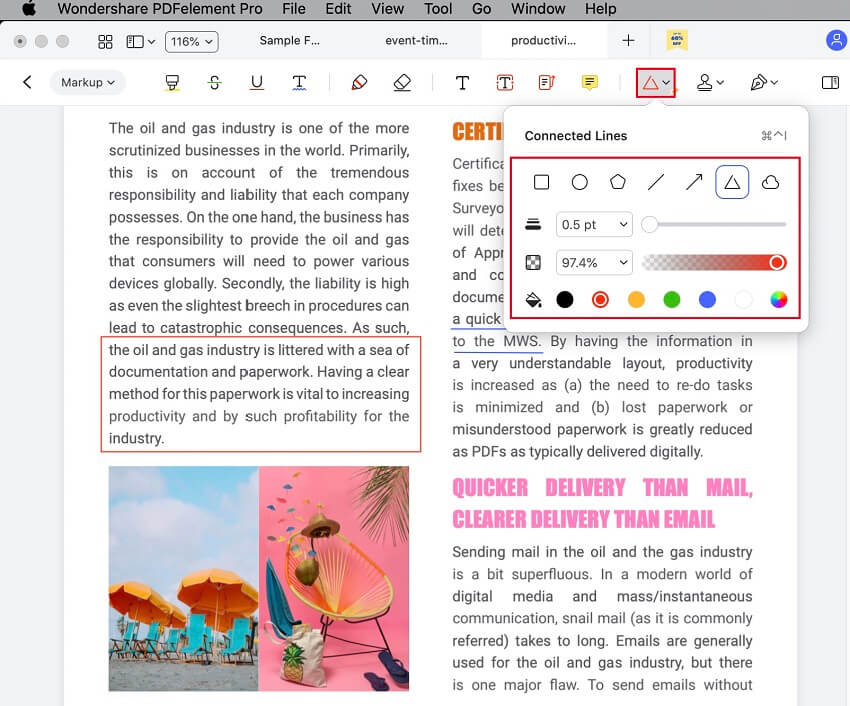
- Стрелка указывает направление, к которому прикреплена аннотация.
- Прямоугольник - это символ корректировки. Используйте его, чтобы показать другим, где нужно вставить что-либо в документ.
- Многоугольник - это замкнутая плоская фигура, ограниченная тремя или более отрезками прямых. Вы можете использовать этот вариант, чтобы легко нарисовать фигуру.
- Линия не требует особых пояснений. Вы также можете использовать опцию соединенных линий, которая нарисует фигуру открытого плана с тремя или более линейными отрезками.
- Инструмент "Овал" может рисовать овал или круг, в зависимости от ваших предпочтений.
- Под текстом может быть проведена волнистая линия. Это подчеркивает текст и привлекает внимание читателя к этой линии.
Убедитесь, что после добавления нужной фигуры, вы удерживаете клавишу "Command". Удерживая эту клавишу, вы сможете щелкать фигуры по одной и выбирать несколько за один раз. После добавления фигур, перейдите в правую часть и измените свойства любой фигуры. Как только вы внесете изменения, они будут применены ко всем выбранным фигурам. Таким образом, вам не придется вносить изменения по одному. На панели свойств можно изменить стиль, обводку, заливку, непрозрачность и толщину фигур, которые вы хотите использовать для визуальных элементов аннотаций.
Шаг 4: Рисование фигур или линий произвольной формы.
Помимо добавления готовых фигур в PDF на Mac, вы можете использовать PDFelement для рисования фигур произвольной формы. Для этого необходимо использовать инструменты ластика и карандаша. Карандаш позволяет рисовать фигуры произвольной формы, а ластик - исправлять и дорабатывать их по мере необходимости. Чтобы получить доступ к этому инструменту, перейдите на вкладку "Разметка" и нажмите на "Карандаш".

![]() Работает на основе ИИ
Работает на основе ИИ
Щелкните и перетащите мышь на документ PDF, чтобы создать нужную форму. После того, как вы закончите рисовать фигуру, нажмите на "Ластик", если вам потребуется внести изменения.
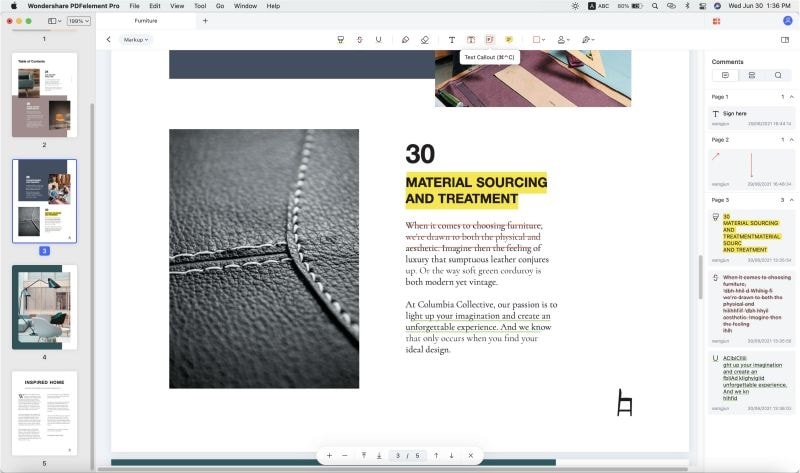
Некоторые из основных особенностей включают:
- Широкая палитра инструментов аннотирования: рисование на Mac, добавление комментариев, стикеров и текстовых полей. Используйте персонализированные инструменты рисования, чтобы добавлять различные формы для визуального аннотирования.
- Редактирование текста и изображений. Вы можете изменить размер текста, стиль, шрифт и многое другое. Изображения можно вращать, обрезать, изменять, извлекать и многое другое.
- Конвертируйте файлы любого типа в PDF-файлы и наоборот. Используйте инструмент пакетного преобразования для конвертирования нескольких файлов одновременно.
- Protect your documents with password encryption.
- Добавление электронных подписей в документы PDF.
- Создание форм с нуля.

![]() Работает на основе ИИ
Работает на основе ИИ